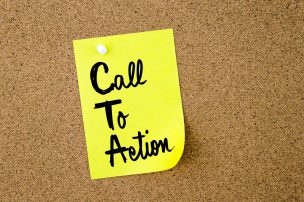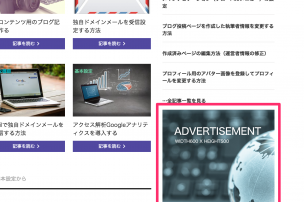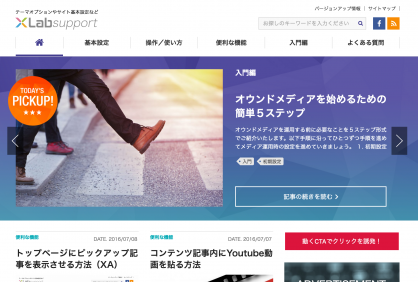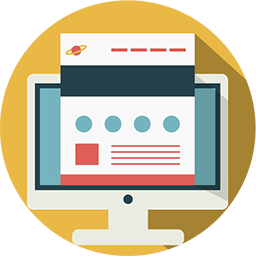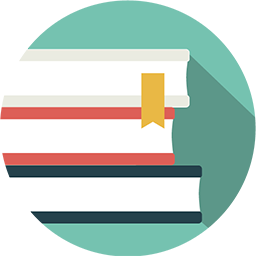Googleアナリティクスを使ってオプトインタイプ(CTA)のコンバージョン率を計測する方法

サイト内に設置したCTA(オプトインタイプ)のCV率を計測する方法を紹介いたします。
測定にはGoogleアナリティクス導入が必須です。まだアクセス解析の導入が完了していないなら下記手順に沿ってアクセス解析タグをテーマオプション内に設定ください。
※CV測定はGoogleアナリティクスの導入が前提条件です※
https://support.xlab-online.com/archives/2712.html
1. GoogleアナリティクスでCVポイントを設定する
まずはアクセス解析側でコンバージョン(CV)ポイントを設定します。
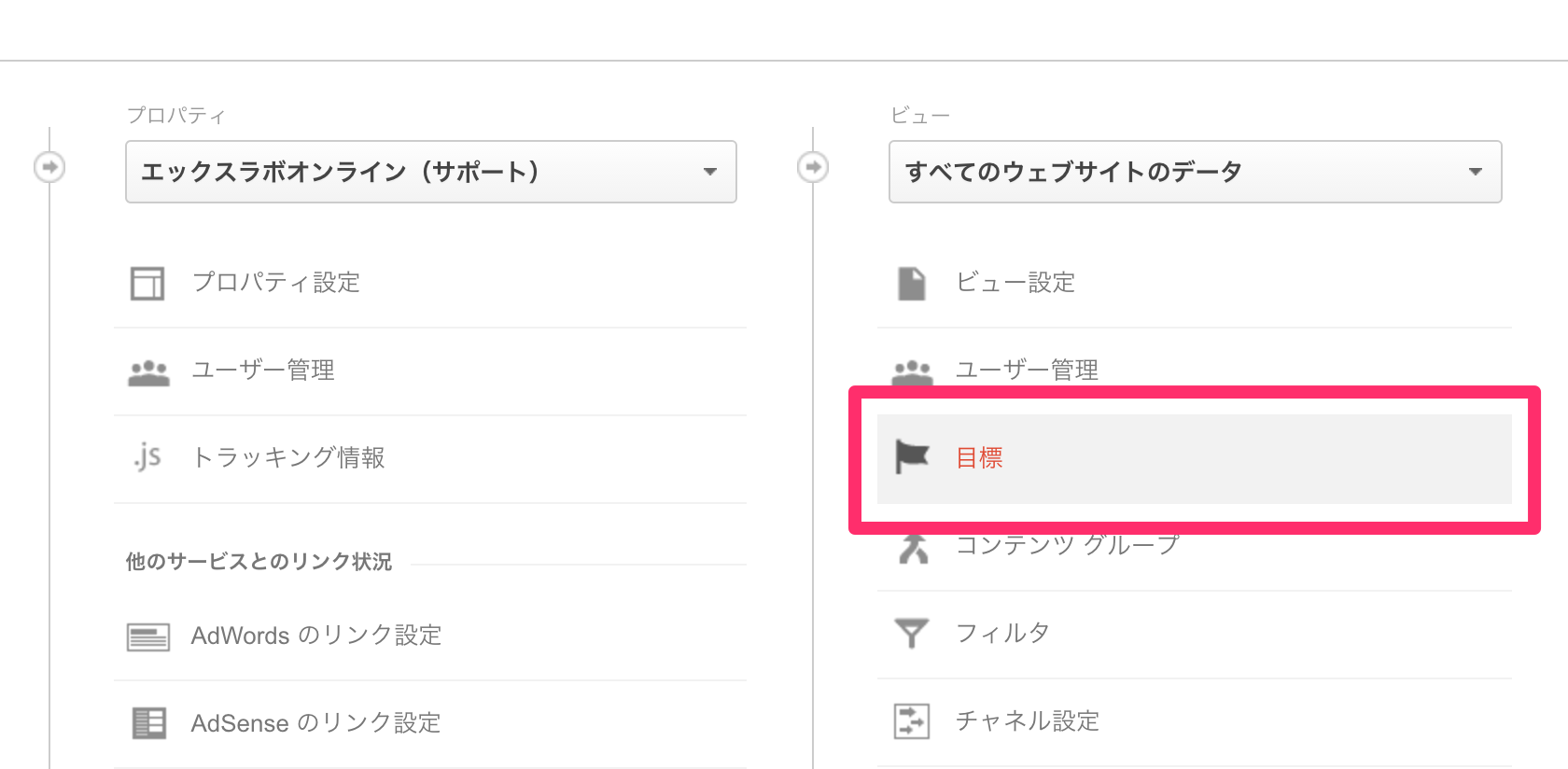
Googleアナリティクスを開いたら目標をクリックします。
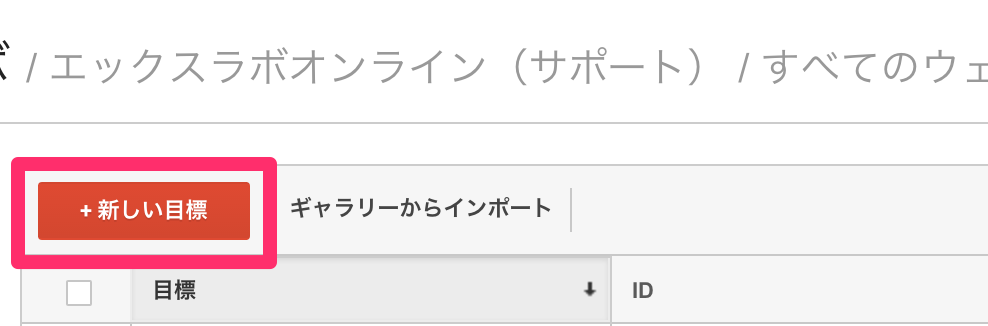
目標画面が開いたら「新しい目標」をクリックします。
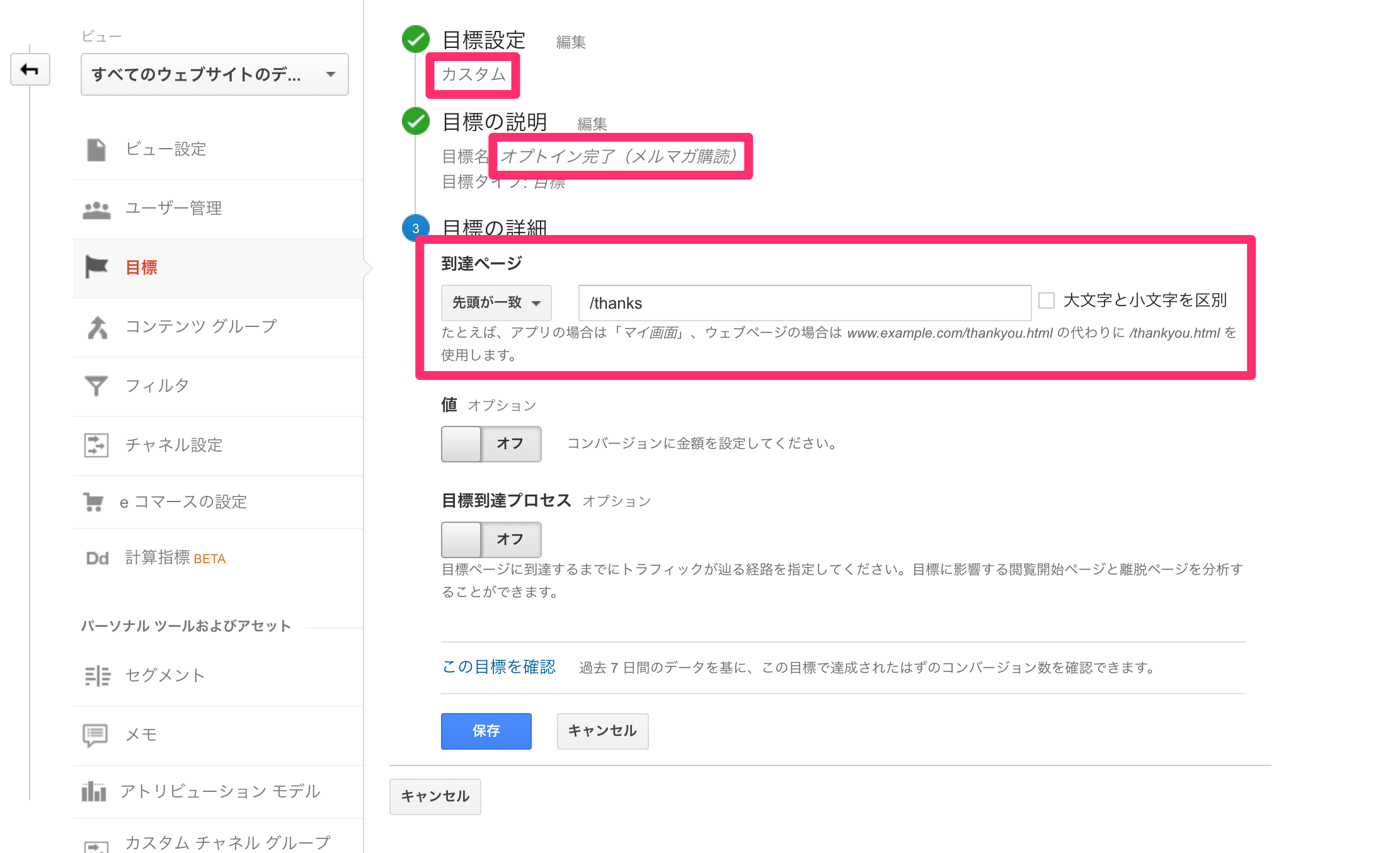
目標設定は「カスタム」、目標の説明は「任意の名称」、目標の詳細は「/thanks」(先頭が一いた)を選んで保存します。以上でアナリティクス側の設定が完了です。
上記設定では「https://support.xlab-online.com/thanks」がCVポイントとなります。次にCTA側との連携が必要なのでCTAの設定を調整します。
2. CTAの完了ページURLを設定する
CV率を測定したいCall To Actionを開き「完了ページURL」を確認します。
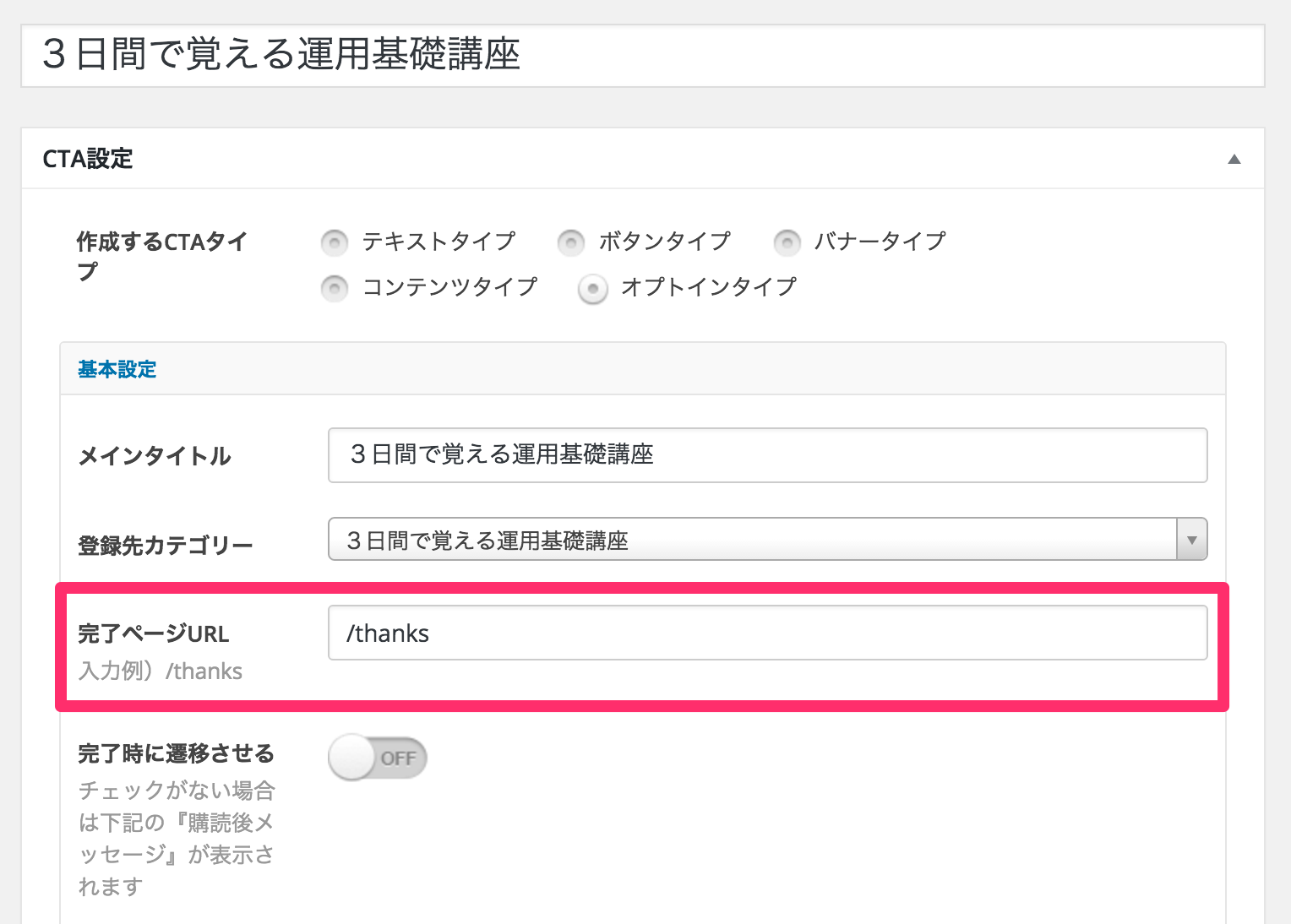
そして入力欄に「/thanks」とアナリティクス側と同じ内容を入力します。
※測定は「https://support.xlab-online.com/thanks」にページが実在してなくても可能です
以上がオプトインタイプでCV測定を行う方法となります。なお、文頭に先述しましたがコンバージョン測定を行うにはGoogleアナリティクスの専用タグをあらかじめ挿入しておく必要があります。
Googleアナリティクスの導入は以下記事を参照ください。
https://support.xlab-online.com/archives/2712.html
3日間で覚える運用基礎講座
無料メール講座を受講される場合は以下よりメールアドレスを入力ください。準備が完了次第で順次メールをお送りいたします。

オウンドメディア運用に関するサポートを中心として執筆しています。記事にして欲しい内容やご要望などお気軽にご連絡ください。
記事が気に入ったらいいねをクリック♪
最新記事をお届けいたします
記事にコメントを残すコメント数:0
※がついている欄は入力必須です
よく読まれている記事とても多くの方が見ています
-
トップページにピックアップ記事を表示させる方法(XA)
-
集客コンテンツ用のブログ記事を作る
-
htmlメール配信で開封率を測定する方法
-
Gmailで独自ドメインメールを送受信する方法
-
メルマガ登録時の自動返信メールをメールマガジン毎に個別内容を送信する方法
-
オプトイン専用ランディングページの作り方